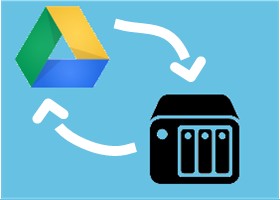Intégrer le serveur dans un domaine Active Directory
Au sein d'une entreprise où l'on va utiliser des serveurs sous Windows, il est presque inévitable d'utiliser un annuaire Active Directory pour gérer l'accès aux ressources et l'authentification. Ce qui nécessite d'intégrer chaque ordinateur et chaque serveur à ce domaine, sauf pour certains usages où le serveur n'a pas besoin d'être intégré à votre domaine Active Directory.
Dans ce chapitre, nous allons poursuivre la configuration de Windows Server Core par l'intégration de notre serveur au domaine Active Directory, à l'aide de PowerShell.
Dans ce chapitre, nous n’aborderons pas la mise en place d’un domaine. Je pars du principe où il est déjà en place et fonctionnel. J'utilise deux machines :
- Le serveur "CORE01" sous Windows Server Core, qui doit rejoindre le domaine Active Directory
- Le serveur "SRV-ADDS-01" sous Windows Server, qui est le contrôleur de domaine du domaine "it-connect.local
Note : Si ce n’est déjà fait, modifiez le DNS de votre serveur Core pour qu’il utilise le DNS du domaine « it-connect.local ». Sinon, l’intégration échouera car le serveur ne sera pas en mesure de localiser votre contrôleur de domaine.
Le commandlet « Add-Computer » devra être utilisé pour ajouter une machine à un domaine, on utilisera plusieurs arguments :
- DomainName : nom du domaine à joindre, comme par exemple : it-connect.local
- Credential : compte utilisateur à utiliser pour l'authentification à l’annuaire et l'intégration du serveur, de la même manière qu’il est demandé lors d’une intégration en mode graphique.
On ajoutera éventuellement « -Restart -Force » afin d’être sûr que la machine redémarre suite à l’intégration dans le domaine. D’ailleurs, cela est nécessaire pour finaliser l’intégration comme l’indique la console PowerShell suite à l’exécution de la commande : « AVERTISSEMENT : Les modifications seront prises en compte après le redémarrage de l'ordinateur CORE01. »
Cette commande doit être exécutée depuis la machine que l’on souhaite intégrer au domaine :
Add-Computer -DomainName it-connect.local -Credential Administrateur@it-connect.local
Note : l'utilitaire SCONFIG permet lui aussi d'effectuer l'intégration au domaine de notre serveur. Pour cette méthode, il faut effectuer le choix 1, puis le choix "D".
Lorsque l’ordinateur aura redémarré, vous pouvez ouvrir une session d’un compte du domaine pour vérifier que la jonction au domaine est fonctionnelle. Vous pouvez aussi regarder dans votre annuaire si le serveur apparaît bien. Si c’est le cas, félicitations votre serveur est intégré au domaine !